Comment réparer le problème de Accountsd qui utilise trop de CPU sous MacOS ?
Problème: Bonjour. J'ai récemment remarqué que mon Mac fonctionnait plus lentement que d'habitude. Lorsque j'ai consulté mon Moniteur d'activité, j'ai constaté que le processus « Accountsd » utilise jusqu'à 300% de CPU ! Redémarrer mon ordinateur m'a aidé quelque temps, mais ensuite la même chose s'est reproduit. Y a-t-il un moyen de résoudre le problème de l'utilisation élevée du processeur par Accountsd sur Mac ?
Réponse fournie
Tout comme Windows, macOS utilise des centaines de processus et de fichiers différents pour assurer le bon fonctionnement du système. Le processus Accountsd n'est que l'un des nombreux processus de ce type que l'on peut trouver sur le moniteur d'activité – ce processus est lié aux comptes enregistrés sur le système et conçu pour gérer toutes vos connexions ainsi que les mots de passe pour un grand nombre de vos comptes.
Grâce à cette base de données, les applications peuvent utiliser certaines informations pour améliorer l'expérience de l'utilisateur, sans pour autant accéder directement à des données sensibles. Par exemple, lorsque vous connectez plusieurs comptes de courrier électronique sur un même appareil macOS, vous aurez la possibilité d'accéder à tous vos contacts et aux courriers électroniques envoyés précédemment.
Par conséquent, Accountsd est un processus légitime intégré dans un macOS en vue de préserver les informations pertinentes requises pour plusieurs différents comptes. Dans un premier temps, le processus démon doit fonctionner en arrière-plan en permanence afin de fonctionner correctement.
En principe, la plupart des utilisateurs ne remarqueraient même pas son existence (sauf s'ils ont déjà rencontré le système de gestion des mots de passe), mais dès qu'il commence à agir, il est examiné de près. Beaucoup de personnes ont rapporté que Accountsd utilise trop de CPU, à tel point que leurs Macs deviennent presque impossibles à utiliser.
Quel que soit l'âge de votre Mac, les processus intégrés en arrière-plan ne devraient pas nécessiter autant de ressources matérielles. Comme le comportement n'est pas habituelle, il y a plusieurs façons de corriger l'utilisation élevée du processeur par Accountsd sur Mac, et nous présentons ci-dessous toutes les solutions pertinentes.

Comment résoudre le problème de Accountsd qui consomme trop de CPU sous MacOS ?
Les rapports concernant l'utilisation élevée du CPU par Accountsd ont commencé à inonder tous les forums de support informatique dès 2015, bien que la plupart des problèmes aient commencé après la sortie de macOS Catalina (version 10.15) le 7 octobre 2019. Si l'utilisation des ressources est une caractéristique commune du problème, les utilisateurs l'ont vécu de différentes manières. Cependant, le problème est persistant et les utilisateurs ne cessent de s'en plaindre sur les forums officiels d'Apple et sur d'autres forums.
Selon certaines personnes, le problème est exclusivement lié aux comptes Mail.app, Gmail, Exchange et autres comptes de messagerie électronique. En outre, ils ont affirmé que la forte utilisation du processeur et de la mémoire n'a été constatée qu'une fois la connexion WiFi coupée, et qu'il n'y a eu aucun problème lorsque la connexion à Internet a été rétablie normalement.
Donc, à de nombreux égards, le fait de modifier les paramètres de Mail.app peut aider à corriger l'utilisation élevée du CPU et de la mémoire de Accountsd. Par ailleurs, d'autres utilisateurs ont affirmé qu'ils n'utilisaient absolument pas l'application et qu'ils avaient toujours le même problème.
Ci-dessous, vous trouverez différentes méthodes qui sont susceptibles de vous aider à résoudre le problème de Accountsd qui utilise trop de CPU. De plus, un scan avec Fortect devrait permettre de résoudre automatiquement divers problèmes informatiques, c'est pourquoi nous avons recommandé de l'essayer en premier.
Solution 1. Réajouter vos comptes Mail.app, Gmail, iCloud ou autres comptes associés
Apple n'a pas encore annoncé officiellement le problème, mais de nombreuses spéculations circulent sur les causes de la forte utilisation des ressources du processus Accountsd. Pour le moment, on estime que iCloud et tous les autres comptes qui lui sont liés exécutent une boucle infinie de synchronisation, ce qui encombre énormément le CP. Si vous utilisez plusieurs comptes de courrier électronique et iCloud, vous devriez faire ce qui suit avec chacun d'eux.
- Cliquez sur le menu Apple et sélectionnez Préférences Système
- Choisissez Comptes Internet
- Sélectionnez Gmail, iCloud ou un autre compte de courrier électronique sur la gauche en cliquant dessus une fois
- Cliquez sur le bouton moins « -— » en bas à gauche de la fenêtre
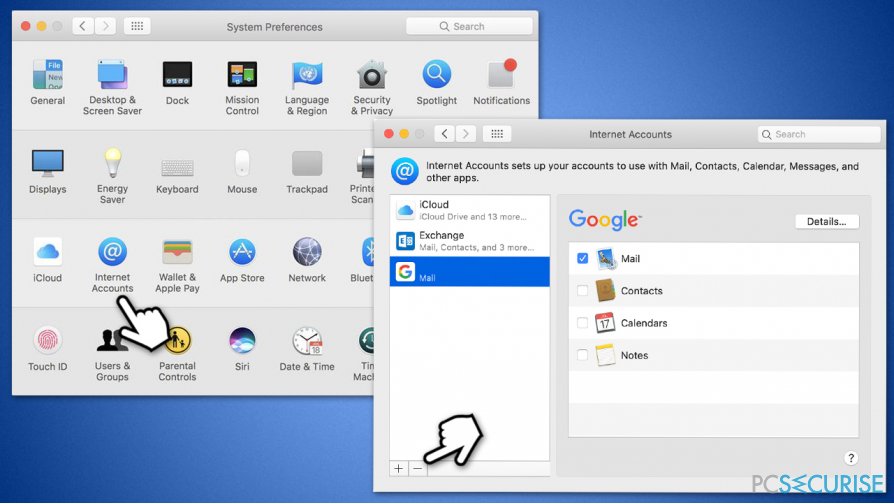
- Dès que la demande de confirmation apparaît, cliquez sur OK
- Redémarrez votre Mac
- Réajoutez le compte supprimé et vérifiez si le problème persiste.
Solution 2. Désactiver les paramètres automatiques du compte sur Mail.app
- Ouvrez votre application Mail
- Cliquez sur Mail > Préférences en haut de l'écran
- Aller aux Comptes
- Sélectionnez Avancé et décochez la case Détecter automatiquement et préserver les réglages de compte
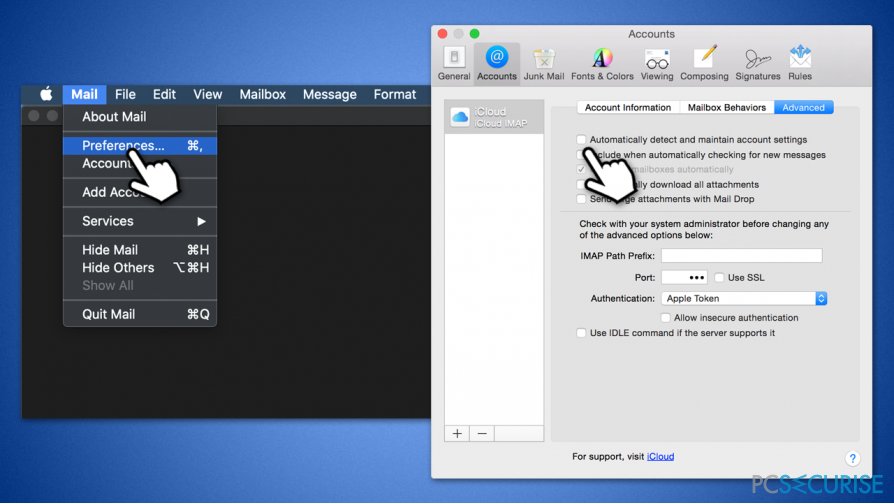
- Fermez les préférences de l'application.
Solution 3. Télécharger la dernière mise à jour de MacOS Catalina 10.15.7 Combo
Si vous n'utilisez pas la dernière mise à jour sur votre MacOS, vous devez vous rendre sur le site officiel et la télécharger. Les utilisateurs ont affirmé que fonctionner sous la dernière version du système d'exploitation leur a permis de remédier à la forte utilisation du processeur par Accountsd.
Vous pouvez télécharger la dernière mise à jour sur l'App Store ou en visitant le site officiel d'Apple.
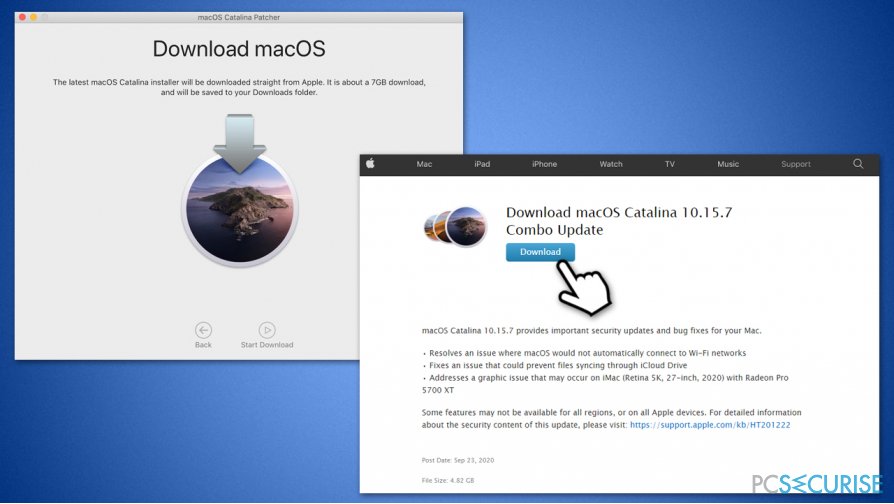
Solution 4. Reconnecter de nouveau votre identifiant Apple
Selon certains utilisateurs, le fait de se déconnecter de leur identifiant Apple et de se reconnecter à nouveau a résolu le problème.
- Cliquez sur le bouton du menu Apple et sélectionnez Préférences Système
- En haut, vous devez voir votre nom et les détails de votre compte
- Cliquez sur I'identifiant Apple
- Assurez-vous que la rubrique Vue d'ensemble est sélectionnée à gauche, puis cliquez sur le bouton Déconnexion en bas de page.
- Ensuite, reconnectez-vous à votre identifiant Apple
Solution 5. Fermer Mail.app lorsque vous n'êtes pas en ligne
Même si cette option ne représente pas une solution permanente, certains utilisateurs ont affirmé que le fait de fermer l'application Mail lorsque l'appareil n'est pas connecté au WiFi a permis de résoudre le problème de l'utilisation élevée du processeur par Accountsd.
Une autre solution alternative consisterait à désactiver le compte qui pose problème, conformément aux étapes indiquées dans la solution 1.
Solution 6. Déplacer le fichier Accounts4.sqlite vers un autre emplacement
Accounts4.sqlite est l'un des fichiers dont on pense qu'il est à l'origine de la forte utilisation du processeur par le processus Accountsd. Afin d'essayer de le réparer, vous devez déplacer le fichier à un autre endroit et le copier ensuite sur l'original. Note : après avoir déplacé le fichier, vous ne pourrez plus vous connecter à votre iCloud. Cette situation devrait revenir à la normale dès que vous aurez placé le fichier au bon endroit.
- Allez à l'emplacement suivant :
/Users/[username]/Library/Accounts/
- Vous y trouverez certainement le fichier Accounts4.sqlite
- Il suffit de cliquer dessus et de le faire glisser vers un emplacement de sauvegarde (qui pourrait être le bureau par exemple).
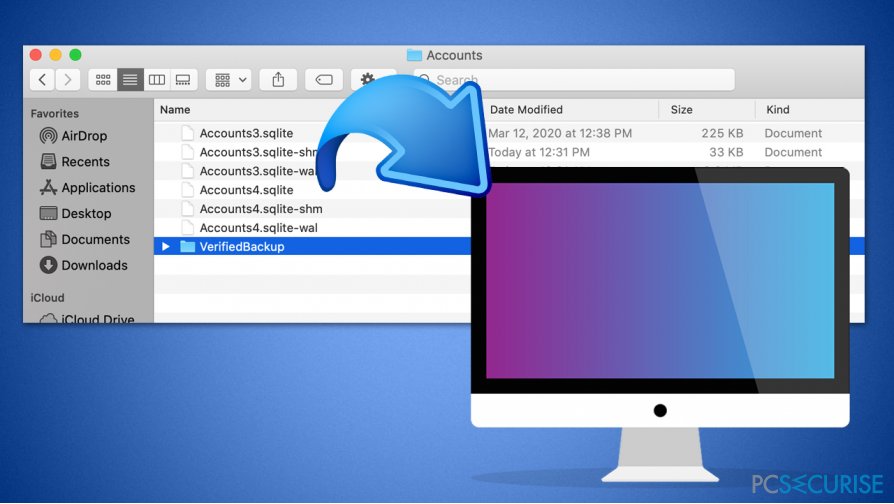
- A ce moment, Mac devrait créer un nouveau fichier du même nom
- Redémarrez l'ordinateur
- Maintenant, copiez le fichier Accounts4.sqlite à l'emplacement d'origine et reconnectez-vous à votre compte iCloud.
Débarrassez-vous des programmes en un seul clique
Vous pouvez désinstaller ce programme à l'aide de notre guide progressif qui vous a été présenté par les experts de pcsecurise.fr. Pour vous épargner le temps, nous avons choisi les outils qui vous aideront à effectuer cette tâche automatiquement. Si vous êtes précipité ou vous sentez que vous n'êtes pas suffisamment expérimenté pour désinstaller ce programme vous même, veuillez utiliser ces solutions :
Bonheur
garantie
Protéger votre confidentialité en ligne grâce à un client VPN
Disposer d'un VPN est indispensable lorsqu'il s'agit de protéger la vie privée des utilisateurs. Les outils de suivi en ligne tels que les cookies peuvent être utilisés non seulement par les plateformes de réseaux sociaux et d'autres sites web, mais aussi par votre fournisseur d'accès Internet et par le gouvernement. Même si vous adoptez les paramètres les plus sûrs via votre navigateur web, vous pouvez toujours être suivi par des applications connectées à Internet. Par ailleurs, les navigateurs axés sur la protection de la vie privée comme Tor ne sont pas un choix optimal à cause de la réduction des vitesses de connexion. La meilleure solution pour préserver votre vie privée est d'utiliser Private Internet Access – restez anonyme et protégé en ligne.
Les outils de restauration des données peuvent éviter la perte permanente de fichiers
Un logiciel de restauration des données est l'une des solutions qui pourraient vous aider à restaurer vos fichiers. Lorsque vous supprimez un fichier, il ne disparaît pas dans le néant – il reste sur votre système tant qu'aucune nouvelle donnée n'est écrite dessus. Data Recovery Pro est un logiciel de restauration qui recherche les copies de travail des fichiers supprimés sur votre disque dur. Grâce à cet outil, vous pouvez éviter la perte de documents précieux, de travaux scolaires, de photos personnelles et d'autres fichiers essentiels.



Donnez plus de précisions sur le problème: "Comment réparer le problème de Accountsd qui utilise trop de CPU sous MacOS ?"
Vous devez vous connecter pour publier un commentaire.